iPhone或iPad:屏幕看起来太大或缩放过多

解决苹果iPhone或iPad屏幕看起来放大且使用困难的问题,因为iPhone卡在缩放问题上。
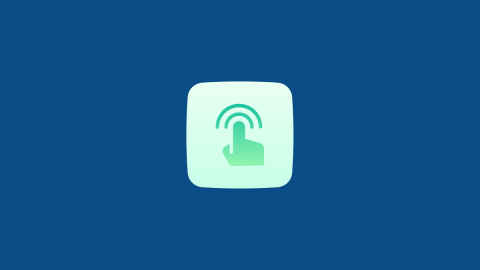
自從Taptic Engine 首次在iPhone 7 中引入以來,每當您與主屏幕上的應用程序圖標交互並執行某些手勢時,Apple 的iOS 就擁有良好的觸覺效果,但缺乏這種體驗的是Apple iOS 上的本機鍵盤。多年來,iPhone 用戶在打字時依賴第三方鍵盤獲得觸覺反饋,而在 iOS 16 中,蘋果終於為其默認鍵盤推出了觸覺反饋。
在這篇文章中,我們將解釋 iOS 16 上的觸覺鍵盤是什麼以及如何在 iPhone 上啟用它。
相關: 如何使用“列表視圖”選項在 iOS 16 上恢復 iOS 15 之類的通知
什麼是觸覺反饋?
與 iPhone 交互時,設備有兩種主要方式與您進行通信,即通過顯示屏和揚聲器。然而,您在手機上所做的大部分操作都是通過觸摸進行的,因此您與設備的交互也必須記錄某種反饋,這一點至關重要。借助觸覺反饋,您的手機可以通過產生微小的振動(以某種方式觸碰您)來讓您知道您何時接觸觸摸屏。
在 iPhone 上,觸覺反饋由 Taptic Engines 提供,這是一種振動觸覺,也存在於 Playstation 和 Xbox 的遊戲控制器中。這些基本上都是小電機,通過記錄振動來模擬您的觸摸。
iPhone 上的觸覺鍵盤是什麼?
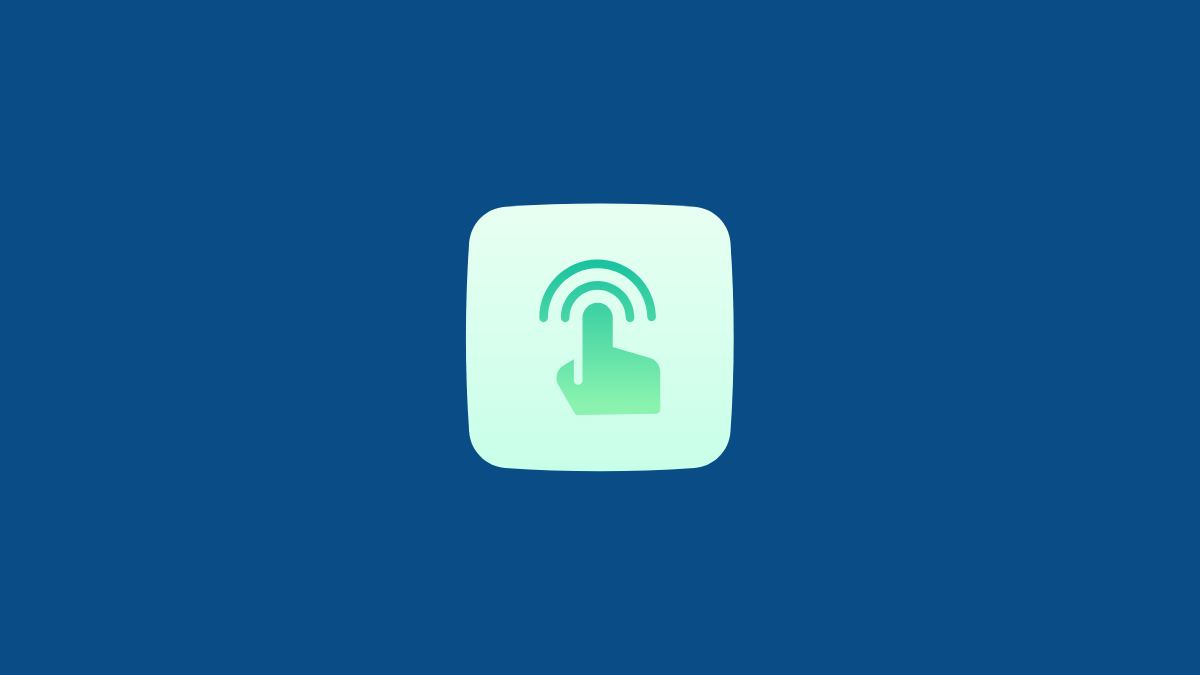
多年來,Android 的鍵盤在您觸摸按鍵或滑動鍵盤時都會提供觸覺反饋。iPhone 用戶被迫使用第三方鍵盤在 iOS 上模擬相同的體驗,因為蘋果的原生鍵盤缺乏觸覺反饋。用戶在打字時獲得反饋的唯一方法是通過按下按鍵時可以聽到的鍵盤點擊聲。
然而,在 iOS 16 中,iPhone 現在將能夠提供觸覺鍵盤,以便用戶在鍵盤上打字時提供反饋。iOS 16 上的觸覺鍵盤使用與 iPhone 上相同的 Taptic Engine,該引擎可以為不同的手勢提供其他形式的振動。您可以將觸覺反饋與聲音結合使用,以便在每次點擊按鍵時獲得振動和鍵盤點擊聲。
如何在 iOS 16 上的 iPhone 鍵盤上啟用觸覺反饋
iPhone 鍵盤上的觸覺反饋可通過 iOS 16 上的新鍵盤反饋部分獲得。在使用它之前,您需要將 iPhone 更新到 iOS 16,該版本可在 iPhone 8 及更高版本上下載。安裝最新的 iOS 更新後,您可以通過打開iOS 上的“設置”應用程序在 iPhone 鍵盤上啟用觸覺反饋。
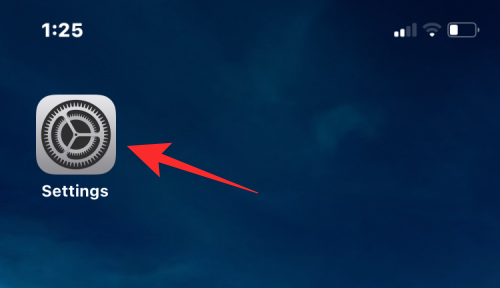
在“設置”內,選擇“聲音和触覺”。
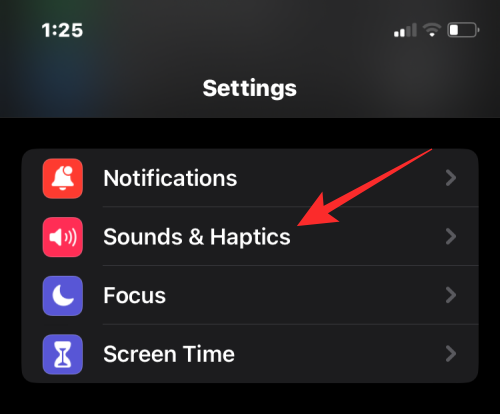
在下一個屏幕上,點擊鍵盤反饋。
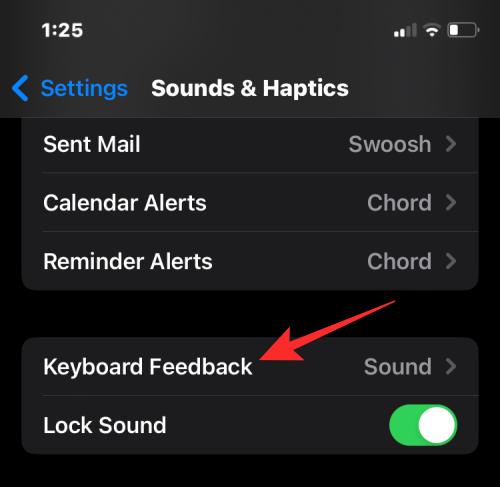
在這裡,打開觸覺開關,直到它變成綠色。
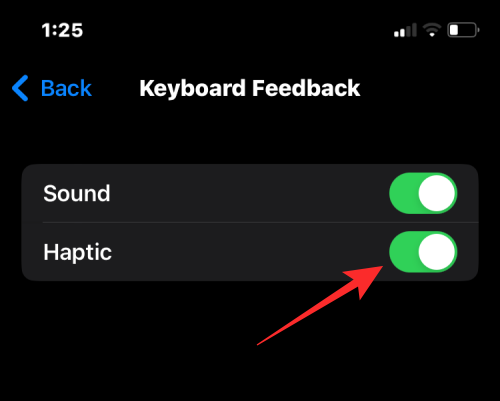
如果您希望在鍵盤上打字時有音頻反饋,則可以將聲音切換保持啟用狀態。如果沒有,您可以禁用此切換以僅從鍵盤獲取觸覺反饋。
現在您的 iPhone 上將啟用觸覺反饋。現在,每當您與鍵盤交互時,當您點擊某個按鍵或在其上做出滑動手勢時,您都會感受到振動。
相關: 如何在 iOS 16 上的 iPhone 上的鎖屏壁紙上啟用深色模式
如何在 iOS 16 上禁用 iPhone 鍵盤上的觸覺反饋
如果您不希望在 iOS 鍵盤上使用觸覺反饋,或者您不喜歡在鍵盤上打字時的體驗,您可以隨時禁用觸覺反饋。按照上面的指南訪問“設置”應用程序下的“鍵盤反饋”選項。
在鍵盤反饋屏幕上,關閉觸覺開關以將其從綠色變為灰色。
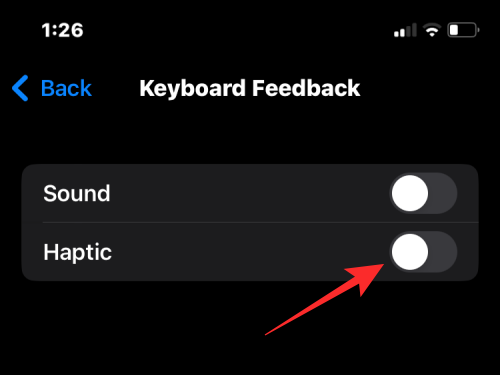
這就是您需要了解的有關 iOS 16 中的觸覺鍵盤以及如何在運行 iOS 16 的 iPhone 上啟用或禁用它的全部信息。
有關的
解决苹果iPhone或iPad屏幕看起来放大且使用困难的问题,因为iPhone卡在缩放问题上。
学习如何通过本教程访问Apple iPad上的SIM卡。
在此帖子中,我们讨论如何解决Apple iPhone中地图导航和GPS功能无法正常工作的常见问题。
iOS 16 照片摳圖不起作用?了解如何透過 8 種方法修復這個問題,從確保設備和文件格式兼容性開始。
厭倦了拍照時的快門噪音?您可以使用以下 6 種簡單方法來關閉 iPhone 上的相機聲音。
了解如何將“照片”同步到iPhone的最新方法,確保您的照片安全有序。
使用 iPhone 上的 NFC 標籤以無線方式輕鬆傳輸數據。了解如何使用 NFC 標籤讀取器和 NFC 標籤寫入器。
離開家庭共享並獨自一人。了解如何在 iPhone、iPad 和 Mac 上的「家人共享」中離開或刪除某人。
解決使用 Microsoft Authenticator 應用程式時遇到的問題,包括生成雙因素身份驗證代碼的故障,提供有效的解決方案。
了解您的 iPhone 如何收集分析資料,以及如何停用這些功能以保護您的隱私。






